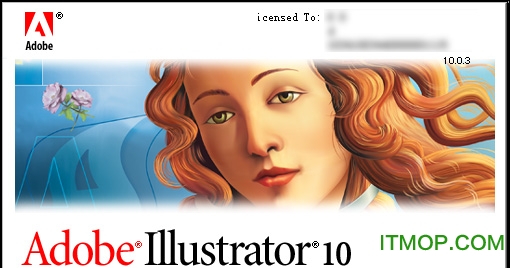免费下载需跳转至第三方下载
免费下载需跳转至第三方下载
大小:83.4M
系统:安卓
Adobe Illustrator 10
- 分 类:系统工具
- 大 小:83.4M
- 语言:中文
- 说 明:Adobe Illustrator 10
- 系统:安卓
- 发 布:2022-11-20 21:48:11
☆Adobe Illustrator 10介绍
illustrator 10是adobe公司最新出品的矢量图编辑软件。本次更新的是中文汉化版,有汉化补丁,只要您按照步骤进行操作就可以顺利汉化,快来游玩泼皮网下载吧!
Adobe Illustrator 10特点:
Adobe Illustrator 10是一个绘图软件包,允许你创建复杂的艺术作品,技术图解,用于打印的图形和页面设计图样,多媒体,以及 Web 。它提供了广泛的强大绘图和着色工具,其中包括:一个刷子工具,椭圆工具,徒手素描工具,刀子工具,自动跟踪工具,护罩,斜变工具,路径图案过滤器,混合工具,颜料桶,滴管,对齐工具及墨水笔过滤器。Illustrator 有强大的图形处理功能,支持所有主要的图象格式,其中包括PDF和EPS。这个程序让你进行广泛的印刷控制,并可以支持工业标准的 Adobe 插件。
Adobe Illustrator广泛应用于印刷出版、专业插画、多媒体图像处理和互联网页面的制作等,也可以为线稿提供较高的精度和控制,适合生产任何小型设计到大型的复杂项目。
Adobe Illustrator 10.0安装方法
1、点击这个进行一键安装!
2、安装过程之中都是默认的,直接点击确定就行了!但是需要注意的是在弹出需要数字码的时候(如下界面),填写永久激活秘钥1034-1003-4400-0000-1115-2040,之后再次的进入安装等待片刻就可以成功了!
3、因为这个软件属于很老的软件的,所以我们的系统可能不支持!所以在安装的界面找到他并且点击属性!选中在兼容栏目选择在兼容模式运行!
4、然后点击确定就可以打开软件的!(注意如果你没有做这一步的话打开会出现闪退的情况!)之后就可以直接的打开了!可以看到是英文版
5、不过这个软件目前是英文版的所以我们需要把它汉化!打开文件中的汉化补丁!按从左到右的顺序依次点开。
6、找到汉化补丁(如图所示)
7、点击安装软件的路径,然后开始汉化就可以了!
8、等待汉化完成。
9、之后再次打开就可以成功汉化了!
Adobe Illustrator 10软件技巧
1.使用基本绘图工具时,在工作区中单击可以弹出相应的对话框,在对话框中对工具的属性可以进行精确的设置.
2.按ALT键单击工具循环选择隐藏工具,双击工具或选择工具并按回车键显示选定工具所对应的选项对话框.
3.按下Caps Lock可将选定工具的指针改为十字形
4.从标尺中拖出参考线时,按住鼠标按下ALT键可以在水平或垂直参考线之间切换.
5.选定路径或者对象后,打开视图→参考线→建立参考线,使用选定的路径或者对象创建参考线,释放参考线,生成原路径或者对象.
6.对象→路径→添加锚点,即可在所选定路径每对现有锚点之间的中间位置添加一个新的锚点,因此使用该命令处理过的路径上的锚点数量将加倍.所添加锚点的类型取决于选定路径的类型,如果选定路径是平滑线段,则添加的锚点为平滑点;如果选定的路径是直线段,则添加的锚点为直角点.
7.使用旋转工具时,默认情况下,图形的中心点作为旋转中心点.按住ALT键在画板上单击设定旋转中心点,并弹出旋转工具对话框.在使用旋转、反射、比例、倾斜和改变形状等工具时,都可以按下ALT键单击来设置基点,并且在将对象转换到目标位置时,都可以按下ALT键进行复制对象.
8.再次变换:CTRL+D;
9.使用变形工具组时,按下ALT键并拖动鼠标调节变形工具笔触形状;
10.包含渐变、渐变网格、裁切蒙版的对象不能定义画笔.
11.剪切工具:使用该工具在选择的路径上单击出起点和终点,可将一个路径剪成两个或多个开放路径.
12.裁刀工具:可将路径或图形裁开,使之成为两个闭合的路径.
13.画笔选项:填充新的画笔笔画:用设置的填充色自动填充路径,若未选中,则不会自动填充路径.
14.反射工具:单击定位轴心,点鼠标进行拖移,可以轴心为旋转中心对镜像结果进行旋转,单击两次富庶变换轴,进行对称变换.
15.使用比例工具时,可以用直接选择工具选中几个锚点,缩放锚点之间的距离.
16.自由变换工具:可对图形、图像进行倾斜、缩放以及旋转等变形处理,先按住范围框上的节点不松,再按CTRL键进行任意变形操作,再加上ALT键可进行倾斜操作.
17.扭转工具:将图形做旋转,创建类似于涡流的效果.扭转比例:扭转的方向.细节:确定图形变形后锚点的多少,特别是转折处.简化:对变形后的路径的锚点做简化,特别是平滑处.
18.混合工具:一个对象从形状\颜色渐变混合到另一个对象,先点击第一个要混合的图形,再点击第二个要混合的图形就可以得到混合效果.
双击打开混合对话框:
混合方向:调整混合图形的垂直方向,排列到页面是与页面垂直,排列到路径是与路径垂直.
对象-混合-扩展:可将混合工具形成的图形扩展为单一的图形.
程序路径:Illustrator 10\Support Files\Contents\Windows\Illustrator.exe
Adobe Illustrator 10常用快捷键:
1.工具箱中的快捷键包括:
移动工具:V添加锚点工具:+矩形、圆角矩形工具:M视图平移、页面、标尺工具:H选取工具:A删除锚点工具:T铅笔、圆滑、抹除工具:N默认填充色和描边色:D钢笔工具:P多边形工具:L旋转、转动工具:R切换填充和描边:X画笔工具:B自由变形工具:E缩放、拉伸工具:S镜向、倾斜工具:O图表工具:J渐变网点工具:U剪刀、裁刀工具:C混合、自动描边工具:W颜色取样器:I屏幕切换:F油漆桶工具:K渐变填色工具:G
2.文件操作中的快捷键包括:
新建文件:Ctrl+N文件存盘:Ctrl+S关闭文件:Ctrl+W打印文件:Ctrl+P打开文件:Ctrl+O另存为:Ctrl+Alt+S恢复到上一步:Ctrl+Z退出Illustrator:Ctrl+Q
说明:本站只列举了部分快捷键更多快捷键希望各位在使用中去发现。
游玩泼皮网小编将持续为你带来更多好玩的软件下载介绍,喜欢的玩家点击收藏游玩泼皮网网站,超多有趣好玩的内容第一时间掌握!
☆Adobe Illustrator 10截图